שלום,
נראה שכבר הכרתם את אאוריקה. בטח כבר גיליתם כאן דברים מדהימים, אולי כבר שאלתם שאלות וקיבלתם תשובות טובות.
נשמח לראות משהו מכם בספר האורחים שלנו: איזו מילה טובה, חוות דעת, עצה חכמה לשיפור או כל מה שיש לכם לספר לנו על אאוריקה, כפי שאתם חווים אותה.
»
«
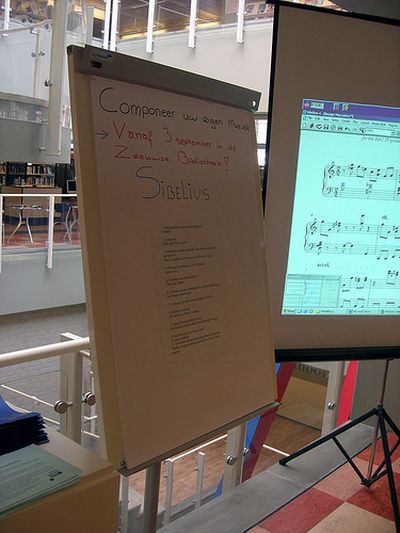 איך להוסיף מקצבי תופים מוכנים לעיבוד בסיבליוס?
איך להוסיף מקצבי תופים מוכנים לעיבוד בסיבליוס?
לסיבליוס יש ספריית מקצבים ורעיונות שתוכלו לצרף לעיבודים וליצירות שאתם כותבים:
בעזרת Plug-in שנקרא Composing tools>Add drum pattern תוכלו להוסיף מקצבים בסגנונות שכיחים לעיבוד שלכם. זו דרך פשוטה להכניס קצב לעיבוד, מבלי לייצר אותו בעצמכם.
דרך נוספת היא מספריית הרעיונות של התוכנה:
בחלון Ideas (אפשר ללחוץ על אייקון הנורה) רושמים את הסגנון והכלי (למשל Jazz drums) והוא יציע מספריית הרעיונות הגדולה. מעתיקים בכפתור ימני (Copy to clipboard) ואפשר להדביק על התיבות שסימנתם.
 מהי התוכנה המומלצת לעריכת תוים מוסיקליים?
מהי התוכנה המומלצת לעריכת תוים מוסיקליים?
תוכנת Finale. היא יקרה ומקצועית במיוחד לעריכת תוים מוסיקליים. יש לה גם גירסאות לייט זולות ומתאימות יותר למתחילים ותוכנת חינם בשם Finale Notepad, שמיועדת בעיקר לתלמידי בי"ס שעושים צעדים ראשונים בקומפוזיציה.
תוכנה אחרת שנחשבת מדהימה מסוגה בתחום, היא Sibelius. היא ידידותית יותר אבל מיועדת פחות למחקר ויותר למעבדים ומלחינים מקצועיים. היא מאפשרת כל מה שנדרש לרישום מוסיקה בתיווי קונוונציונלי (ללא תיווי גרפי או כזה המיועד לסגנונות עם תוים של מוסיקה עתיקה, אתנית עם רבעי טונים וכדומה).
לשתי התוכנות, אגב, יש עשרות סטיפים בסטיפס (לחצו על התגיות שלהן ותקראו אותם) ותוכלו גם לשאול שאלות, המומחים והגולשים.
 איך מוסיפים תיבה או תיבות בתוכנת סיבליוס?
איך מוסיפים תיבה או תיבות בתוכנת סיבליוס?
כדי להוסיף תיבות בתוכנת Sibelius, יש כמה אפשרויות:
הוספה בסוף הפרטיטורה - בתפריט Create בחרו את Bar ושם את At End. התוכנה תוסיף תיבה אחת.
יש הוספת תיבה בסיבליוס גם באמצעות קיצור מקשים:
Ctrl+B מוסיף בסוף הפרטיטורה.
הוספת תיבות אחרי התיבה הנוכחית:
1. ממקמים את הסמן בתיבה הרצויה, שאחריה יוכנסו תיבות ריקות.
2. לוחצים צירוף מקשים Ctrl+Shift+B - יוסיף תיבה ריקה אחרי התיבה המסומנת או המקום שבו נמצא הסמן.
להוספת תיבות רבות לחצו לחיצה ארוכה על הצירוף שבחרתם.
 איך הופכים תווים לסלאשים בתוכנת Sibelius?
איך הופכים תווים לסלאשים בתוכנת Sibelius?
להפיכת תווים לסלאשים, מסמנים אותם ובתפריט Window בוחרים את Properies וב-Notes ניתן לשנות לאחד מהמון סוגים של ראשי תווים.
השלישי ברשימה הוא סלאשים ממש. אם זה לא מה שציפיתם כתבו רבעים בתווים והסלאשים יהיו בסדר..
הרביעי הוא ראשי סלאש, עם רגליים של תווים.
 איך מוסיפים קשת (SLUR) לתוים בתוכנת Sibelius?
איך מוסיפים קשת (SLUR) לתוים בתוכנת Sibelius?
כך מוסיפים קשת לתווים בתוכנת סיבליוס:
1. הוספת קשת של לגטו לתוים מתבצעת על ידי בחירת צליל שממנו תתחיל הקשת ולחיצה על מקש S
2. הרחבת הקשת ליותר צלילים - לוחצים על מקש הרווח (SPACE) - כל הקלדה על המקש תרחיב את הקשת לעוד צליל קדימה.
3. קשת בכיוון ההפוך מוסיפים על ידי SHIFT + S
4. היפוך קשת קיימת על ידי בחירתה ולחיצה על X
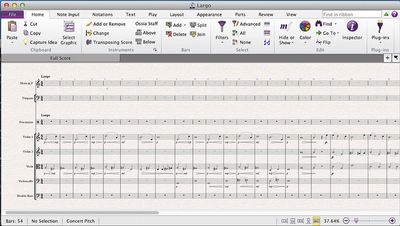 איך עושים זום בתוכנת Sibelius?
איך עושים זום בתוכנת Sibelius?
בכגי לעשות זום בתוכנת Sibelius צריך לעשות התקרבות והתרחקות מ"דף התוים" שעל המסך, אפשר ליצור על ידי בחירה של זכוכית המגדלת ולחיצה על מקשי העכבר (שמאל וימין להגדלה והקטנה של ה-Zoom).
בקיצורי מקשים
=============
לוחצים על קיצורי המקשים הבאים:
להגדלה - לוחצים על מקשי Ctrl ופלוס +
להקטנה - לוחצים על מקשי Ctrl ומינוס -
 איך להציג את סימני הדינמיקה בכל התפקידים בתוכנת סיבליוס?
איך להציג את סימני הדינמיקה בכל התפקידים בתוכנת סיבליוס?
להצגת סימני דינמיקה בכל החמשות בתוכנת הסיבליוס עשו כך:
1. סמנו את סימן הדינמיקה ובחרו Ctrl+C (במק Command-C).
2. גררו וסמנו את התפקידים (החמשות) שאליהם תרצו להעתיק את הסימן (זה ייצר מסגרת כחולה מסביבם).
3. הקישו Ctrl+V והוא ידביק את הסימן לכל החמשות שנבחרו.
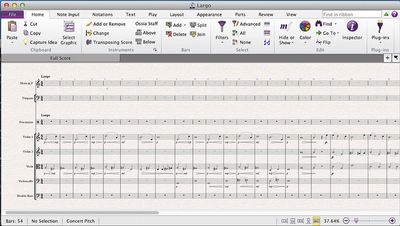 איך משנים את ה-ZOOM בתוכנת Sibelius?
איך משנים את ה-ZOOM בתוכנת Sibelius?
שינוי ההתקרבות או ההתרחקות מהתוים בסיבליוס יהיה בעזרת התפריט המיוחד לכך (בראש דף התוים) או בקיצורי המקשים הבאים:
הגדלה: הצירוף CTRL + מקש פלוס
הקטנה: הצירוף CTRL + מקש מינוס
חשוב לשים לב שאין כאן שינוי של התוים עצמם אלא רק של הצפייה בהם (הגודל בו הם מוצגים).
 איזה אתר מומלץ להורדת וידאו מ-Youtube ו-Vimeo?
איזה אתר מומלץ להורדת וידאו מ-Youtube ו-Vimeo?
באתרים כמו Youtube ו-Vimeo יש סרטי וידאו וחומרים מעולים. לעיתים צריך להוריד מהם, למטרות שונות וחוקיות לחלוטין. קיימים שירותי הורדה רבים, אבל אחד שהתגלה כטוב במיוחד ומאפשר הורדה של קבצי וידאו שמרבית התוכנות, כולל תוכנות הלחנה כמו סיבליוס וקיובייס, מצליחות לפתוח בלי בעיות וקודקים חסרים הוא האתר clipconverter.cc שמאפשרת גם הורדה של הוידאו וגם של קבצי קול כמו mp3 ו-wave.
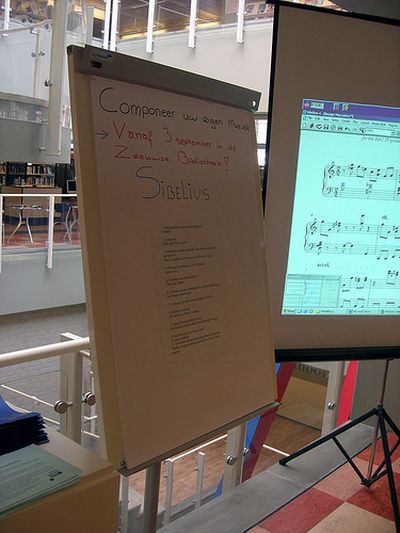
לסיבליוס יש ספריית מקצבים ורעיונות שתוכלו לצרף לעיבודים וליצירות שאתם כותבים:
בעזרת Plug-in שנקרא Composing tools>Add drum pattern תוכלו להוסיף מקצבים בסגנונות שכיחים לעיבוד שלכם. זו דרך פשוטה להכניס קצב לעיבוד, מבלי לייצר אותו בעצמכם.
דרך נוספת היא מספריית הרעיונות של התוכנה:
בחלון Ideas (אפשר ללחוץ על אייקון הנורה) רושמים את הסגנון והכלי (למשל Jazz drums) והוא יציע מספריית הרעיונות הגדולה. מעתיקים בכפתור ימני (Copy to clipboard) ואפשר להדביק על התיבות שסימנתם.

תוכנת Finale. היא יקרה ומקצועית במיוחד לעריכת תוים מוסיקליים. יש לה גם גירסאות לייט זולות ומתאימות יותר למתחילים ותוכנת חינם בשם Finale Notepad, שמיועדת בעיקר לתלמידי בי"ס שעושים צעדים ראשונים בקומפוזיציה.
תוכנה אחרת שנחשבת מדהימה מסוגה בתחום, היא Sibelius. היא ידידותית יותר אבל מיועדת פחות למחקר ויותר למעבדים ומלחינים מקצועיים. היא מאפשרת כל מה שנדרש לרישום מוסיקה בתיווי קונוונציונלי (ללא תיווי גרפי או כזה המיועד לסגנונות עם תוים של מוסיקה עתיקה, אתנית עם רבעי טונים וכדומה).
לשתי התוכנות, אגב, יש עשרות סטיפים בסטיפס (לחצו על התגיות שלהן ותקראו אותם) ותוכלו גם לשאול שאלות, המומחים והגולשים.

כדי להוסיף תיבות בתוכנת Sibelius, יש כמה אפשרויות:
הוספה בסוף הפרטיטורה - בתפריט Create בחרו את Bar ושם את At End. התוכנה תוסיף תיבה אחת.
יש הוספת תיבה בסיבליוס גם באמצעות קיצור מקשים:
Ctrl+B מוסיף בסוף הפרטיטורה.
הוספת תיבות אחרי התיבה הנוכחית:
1. ממקמים את הסמן בתיבה הרצויה, שאחריה יוכנסו תיבות ריקות.
2. לוחצים צירוף מקשים Ctrl+Shift+B - יוסיף תיבה ריקה אחרי התיבה המסומנת או המקום שבו נמצא הסמן.
להוספת תיבות רבות לחצו לחיצה ארוכה על הצירוף שבחרתם.

להפיכת תווים לסלאשים, מסמנים אותם ובתפריט Window בוחרים את Properies וב-Notes ניתן לשנות לאחד מהמון סוגים של ראשי תווים.
השלישי ברשימה הוא סלאשים ממש. אם זה לא מה שציפיתם כתבו רבעים בתווים והסלאשים יהיו בסדר..
הרביעי הוא ראשי סלאש, עם רגליים של תווים.
SIbelius

כך מוסיפים קשת לתווים בתוכנת סיבליוס:
1. הוספת קשת של לגטו לתוים מתבצעת על ידי בחירת צליל שממנו תתחיל הקשת ולחיצה על מקש S
2. הרחבת הקשת ליותר צלילים - לוחצים על מקש הרווח (SPACE) - כל הקלדה על המקש תרחיב את הקשת לעוד צליל קדימה.
3. קשת בכיוון ההפוך מוסיפים על ידי SHIFT + S
4. היפוך קשת קיימת על ידי בחירתה ולחיצה על X
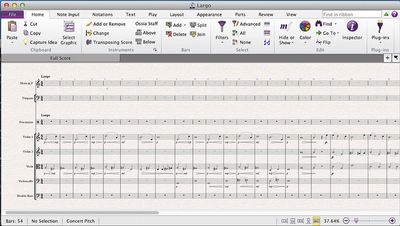
בכגי לעשות זום בתוכנת Sibelius צריך לעשות התקרבות והתרחקות מ"דף התוים" שעל המסך, אפשר ליצור על ידי בחירה של זכוכית המגדלת ולחיצה על מקשי העכבר (שמאל וימין להגדלה והקטנה של ה-Zoom).
בקיצורי מקשים
=============
לוחצים על קיצורי המקשים הבאים:
להגדלה - לוחצים על מקשי Ctrl ופלוס +
להקטנה - לוחצים על מקשי Ctrl ומינוס -

להצגת סימני דינמיקה בכל החמשות בתוכנת הסיבליוס עשו כך:
1. סמנו את סימן הדינמיקה ובחרו Ctrl+C (במק Command-C).
2. גררו וסמנו את התפקידים (החמשות) שאליהם תרצו להעתיק את הסימן (זה ייצר מסגרת כחולה מסביבם).
3. הקישו Ctrl+V והוא ידביק את הסימן לכל החמשות שנבחרו.
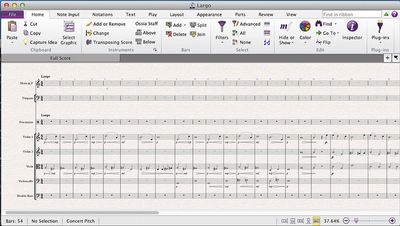
שינוי ההתקרבות או ההתרחקות מהתוים בסיבליוס יהיה בעזרת התפריט המיוחד לכך (בראש דף התוים) או בקיצורי המקשים הבאים:
הגדלה: הצירוף CTRL + מקש פלוס
הקטנה: הצירוף CTRL + מקש מינוס
חשוב לשים לב שאין כאן שינוי של התוים עצמם אלא רק של הצפייה בהם (הגודל בו הם מוצגים).

באתרים כמו Youtube ו-Vimeo יש סרטי וידאו וחומרים מעולים. לעיתים צריך להוריד מהם, למטרות שונות וחוקיות לחלוטין. קיימים שירותי הורדה רבים, אבל אחד שהתגלה כטוב במיוחד ומאפשר הורדה של קבצי וידאו שמרבית התוכנות, כולל תוכנות הלחנה כמו סיבליוס וקיובייס, מצליחות לפתוח בלי בעיות וקודקים חסרים הוא האתר clipconverter.cc שמאפשרת גם הורדה של הוידאו וגם של קבצי קול כמו mp3 ו-wave.
איך מעבירים תו קיים לקול (VOICE) אחר בתוכנת Sibelius ?
כדי להעביר תו קיים לקול (VOICE) אחר בתוכנת Sibelius:
בוחרים את התו, או מספר תוים, ולוחצים על המקשים:
ALT + 2 להעברה לקול 2
ALT + 3 להעברה לקול 3
ALT + 4 להעברה לקול 4
וכמובן שניתן להעביר בחזרה לקול ראשון על ידי ALT + 1
כדי להעביר תו קיים לקול (VOICE) אחר בתוכנת Sibelius:
בוחרים את התו, או מספר תוים, ולוחצים על המקשים:
ALT + 2 להעברה לקול 2
ALT + 3 להעברה לקול 3
ALT + 4 להעברה לקול 4
וכמובן שניתן להעביר בחזרה לקול ראשון על ידי ALT + 1
איך מוסיפים סימני הבעה בתוכנת Sibelius?
סימני הבעה (EXPRESSION) לתוים בסיבליוס תתבצע על ידי לחיצה על התו שלידו רוצים את הסימן ובחירה בתפריט CREATE ובו בתפריט TEXT ובתפריט המשנה את EXPRESSION. לאחר בחירת הסימן הוא יוצב במקומו.
קיצור המקשים הוא CTRL + E
אפשר גם ללחוץ על CTRL + קליק ואז תעלה מיידית טבלת כל סימני ההבעה - לבחירה מיידית של הסימן הרצוי.
סימני הבעה (EXPRESSION) לתוים בסיבליוס תתבצע על ידי לחיצה על התו שלידו רוצים את הסימן ובחירה בתפריט CREATE ובו בתפריט TEXT ובתפריט המשנה את EXPRESSION. לאחר בחירת הסימן הוא יוצב במקומו.
קיצור המקשים הוא CTRL + E
אפשר גם ללחוץ על CTRL + קליק ואז תעלה מיידית טבלת כל סימני ההבעה - לבחירה מיידית של הסימן הרצוי.
איך לעשות Kicks over time בתוכנת Sibelius?
כדי לעשות תווים מעל לחמשה בסיבליוס, עשו כך:
1. כתבו את התווים של הקיק למעלה.
2. עברו ל-Layer 2 בלוח הכלים.
3. כתבו את המקצב למטה והפכו אותו לסלאשים (צירוף המקשים option+shift+3).
זהו. יש לכם קיקים אובר טיים בסיבליוס.
5. בתיבת הדו-שיח בטלו את כל האפשרויות שבאיזור Items to display.
6. לחצו OK פעמיים.
7. לפניכם התווים שכתבתם ב-Ossia. הציבו אותם במקום הרצוי, מעל לסלאשים.
כדי לעשות תווים מעל לחמשה בסיבליוס, עשו כך:
1. כתבו את התווים של הקיק למעלה.
2. עברו ל-Layer 2 בלוח הכלים.
3. כתבו את המקצב למטה והפכו אותו לסלאשים (צירוף המקשים option+shift+3).
זהו. יש לכם קיקים אובר טיים בסיבליוס.
5. בתיבת הדו-שיח בטלו את כל האפשרויות שבאיזור Items to display.
6. לחצו OK פעמיים.
7. לפניכם התווים שכתבתם ב-Ossia. הציבו אותם במקום הרצוי, מעל לסלאשים.
איך לרווח את הסיסטמות בתוכנת Sibelius?
כדי להרחיק את הסיסטמות זו מזו ולרווח את הדף עשו כך:
1. הקליקו פעמיים (double click) על החמשה העליונה בסיסטמה, במקום ריק כלשהו, והיא תסומן.
2. לחצו על מקש SHift והקליקו פעמיים על החמשה התחתונה של הסיסטמה.
3. גררו את הסיסמטה (כלשהי) למעלה או למטה, כרצונכם, ותראו שהן מתרחקות (וזה יהיה תקף לכל הפרטיטורה).
כדי להרחיק את הסיסטמות זו מזו ולרווח את הדף עשו כך:
1. הקליקו פעמיים (double click) על החמשה העליונה בסיסטמה, במקום ריק כלשהו, והיא תסומן.
2. לחצו על מקש SHift והקליקו פעמיים על החמשה התחתונה של הסיסטמה.
3. גררו את הסיסמטה (כלשהי) למעלה או למטה, כרצונכם, ותראו שהן מתרחקות (וזה יהיה תקף לכל הפרטיטורה).
איך להכניס תווים במקלדת MIDI בתוכנת Sibelius ?
כדי להכניס תוים בנגינה למקלדת מוסיקלית (אורגן, סינטסייזר או מקלדת שליטה) יש לעשות את הדברים הבאים:
1. לוחצים על התיבה ממנה נרצה להקליט את הנגינה (היא תסומן בריבוע כחול) - אם רוצים להקליט בשתי חמשות (יד ימין ושמאל למשל) אפשר לסמן בגרירה (או ב-SHIFT + קליק) גם את תיבה המקבילה בחמשה הסמוכה.
2. בוחרים בתפריט NOTES את האפשרות FLEXI-TIME INPUT או מתחילים בלחיצה על כפתור ההקלטה (האדום) בכפתורי ההפעלה (ויש גם את קיצור המקשים CTRL + SHIFT + F.
כדי להכניס תוים בנגינה למקלדת מוסיקלית (אורגן, סינטסייזר או מקלדת שליטה) יש לעשות את הדברים הבאים:
1. לוחצים על התיבה ממנה נרצה להקליט את הנגינה (היא תסומן בריבוע כחול) - אם רוצים להקליט בשתי חמשות (יד ימין ושמאל למשל) אפשר לסמן בגרירה (או ב-SHIFT + קליק) גם את תיבה המקבילה בחמשה הסמוכה.
2. בוחרים בתפריט NOTES את האפשרות FLEXI-TIME INPUT או מתחילים בלחיצה על כפתור ההקלטה (האדום) בכפתורי ההפעלה (ויש גם את קיצור המקשים CTRL + SHIFT + F.
איך לשנות את ראשי התווים בתוכנת סיבליוס?
לשינוי של ראשי התווים בתוכנת סיבליוס, בוחרים בתפריט Window את Properties ובתיבה שנפתחה לוחצים על Notes. שם תוכלו לשנות את ראש כל תו (או כמה תווים) שאתם מסמנים.
זה טוב לתפקידי תופים וכלי הקשה, כמו גם לסלאשים וסטופ טיים - כלומר בכל מקרה שבו יש לשנות את ראשי התווים.
לשינוי של ראשי התווים בתוכנת סיבליוס, בוחרים בתפריט Window את Properties ובתיבה שנפתחה לוחצים על Notes. שם תוכלו לשנות את ראש כל תו (או כמה תווים) שאתם מסמנים.
זה טוב לתפקידי תופים וכלי הקשה, כמו גם לסלאשים וסטופ טיים - כלומר בכל מקרה שבו יש לשנות את ראשי התווים.
איך משנים את כל המשקל בסיבליוס אם כתבנו במשקל הלא נכון?
קודם נמחוק את המשקל השני - לחצו עם העכבר על סימן המשקל ועל מקש delete. התוכנה תשאל (באנגלית) אם לחלק מחדש את התוים בתיבות - השיבו בחיוב.
עתה, פשוט הכניסו סימן משקל אחר והסכימו להצעת התוכנה - למפות מחדש את התוים לתיבות, לפי המשקל החדש.
קודם נמחוק את המשקל השני - לחצו עם העכבר על סימן המשקל ועל מקש delete. התוכנה תשאל (באנגלית) אם לחלק מחדש את התוים בתיבות - השיבו בחיוב.
עתה, פשוט הכניסו סימן משקל אחר והסכימו להצעת התוכנה - למפות מחדש את התוים לתיבות, לפי המשקל החדש.
איך לעשות בתיבה הפסקה של מספר תיבות?
כדי שתיבה תכיל סימן להפסיק לנגן למשך מספר תיבות, צריך להופיע עליה סימן שמראה את מספר תיבות ההפסקה (קו אופקי ומעליו מספר). זה נקרא "Multirest" ויתבצע אוטומטית בהצגה של תפקיד לנגן בודד, כשיש רצף של תיבות עם הפסקה (התוכנה פשוט תהפוך אותן לתיבה אחת עם סימן הפסקה (קו אופקי מאורך) ומספר התיבות שעל הנגן להפסיק לנגן.
שוב - זה יוצג רק בהצגה של תפקיד בודד ולא בפרטיטורה של היצירה או העיבוד.
כדי שתיבה תכיל סימן להפסיק לנגן למשך מספר תיבות, צריך להופיע עליה סימן שמראה את מספר תיבות ההפסקה (קו אופקי ומעליו מספר). זה נקרא "Multirest" ויתבצע אוטומטית בהצגה של תפקיד לנגן בודד, כשיש רצף של תיבות עם הפסקה (התוכנה פשוט תהפוך אותן לתיבה אחת עם סימן הפסקה (קו אופקי מאורך) ומספר התיבות שעל הנגן להפסיק לנגן.
שוב - זה יוצג רק בהצגה של תפקיד בודד ולא בפרטיטורה של היצירה או העיבוד.
איך עושים שהסיבליוס תנגן את האקורדים שרשמנו מעל לתווים?
להשמעת האקורדים הכתובים בתוכנת סיבליוס עושים כך:
בוחרים Plugins > Chord Symbols > Realize Chord Symbols.
סיבליוס תוסיף תפקיד בשביל ההרמוניות. ניתן להסתירו (כדי לשמוע אותו מבלי שיופיע בפרטיטורה) באמצעות Focus On Staves.
להשמעת האקורדים הכתובים בתוכנת סיבליוס עושים כך:
בוחרים Plugins > Chord Symbols > Realize Chord Symbols.
סיבליוס תוסיף תפקיד בשביל ההרמוניות. ניתן להסתירו (כדי לשמוע אותו מבלי שיופיע בפרטיטורה) באמצעות Focus On Staves.
איך מוחקים תיבה או תיבות בתוכנת סיבליוס?
כדי למחוק את התיבות עצמן ולא רק את התוכן שבהן, בתוכנת Sibelius, עשו כך:
1. סמנו את התיבה או את התיבות (לסימון כמה תיבות סמנו את הראשונה וגררו עד האחרונה או סמנו את האחרונה ביחד עם Shift).
2. לחצו על מקש Ctrl+Delete והתיבות יסומנו בסגול.
3. ענו בחיוב לשאלה אם תרצו למחוק את התיבות עצמן.
כדי למחוק את התיבות עצמן ולא רק את התוכן שבהן, בתוכנת Sibelius, עשו כך:
1. סמנו את התיבה או את התיבות (לסימון כמה תיבות סמנו את הראשונה וגררו עד האחרונה או סמנו את האחרונה ביחד עם Shift).
2. לחצו על מקש Ctrl+Delete והתיבות יסומנו בסגול.
3. ענו בחיוב לשאלה אם תרצו למחוק את התיבות עצמן.
מהם קיצורי המקשים להשמעה בתוכנת Sibelius?
אלו קיצורי המקשים להשמעה בתוכנת Sibelius:
1. מנגנים קטע כתוב בסיבליוס על ידי לחיצה על מקש רווח (SPACE)
2. הרצה אחורה וקדימה - במקשי [ ]
3. נגינה מהתו המסומן - לחצו על SHIFT + P
4. נגינה מהמקום בו התחלנו לנגן קודם - CTRL + SPACE
אלו קיצורי המקשים להשמעה בתוכנת Sibelius:
1. מנגנים קטע כתוב בסיבליוס על ידי לחיצה על מקש רווח (SPACE)
2. הרצה אחורה וקדימה - במקשי [ ]
3. נגינה מהתו המסומן - לחצו על SHIFT + P
4. נגינה מהמקום בו התחלנו לנגן קודם - CTRL + SPACE
איך להוסיף סימן דינמיקה לסיבליוס? סימנים כגון סימני פיאנו פורטה.
להוספת סימני דינמיקה בתוכנת הסיבליוס עשו כך:
1. סמנו את התו או התווים שאליהם תרצו להוסיף את הסימן.
2. לחצו Ctrl+E או בתפריט Create---> Text---> Expression
3. בכפתור ימני על המיקום הרצוי בחרו בתפריט שיצוץ את הסימן הרצוי.
להוספת סימני דינמיקה בתוכנת הסיבליוס עשו כך:
1. סמנו את התו או התווים שאליהם תרצו להוסיף את הסימן.
2. לחצו Ctrl+E או בתפריט Create---> Text---> Expression
3. בכפתור ימני על המיקום הרצוי בחרו בתפריט שיצוץ את הסימן הרצוי.
